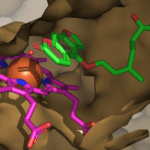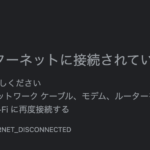Android StudioのtabletエミュレータにGoogle Play Storeが無いので入れるの巻

はじめに
Android Studioのtablet用のエミュレータにはGoogle Play Storeが入っているヤツが1個もありません。
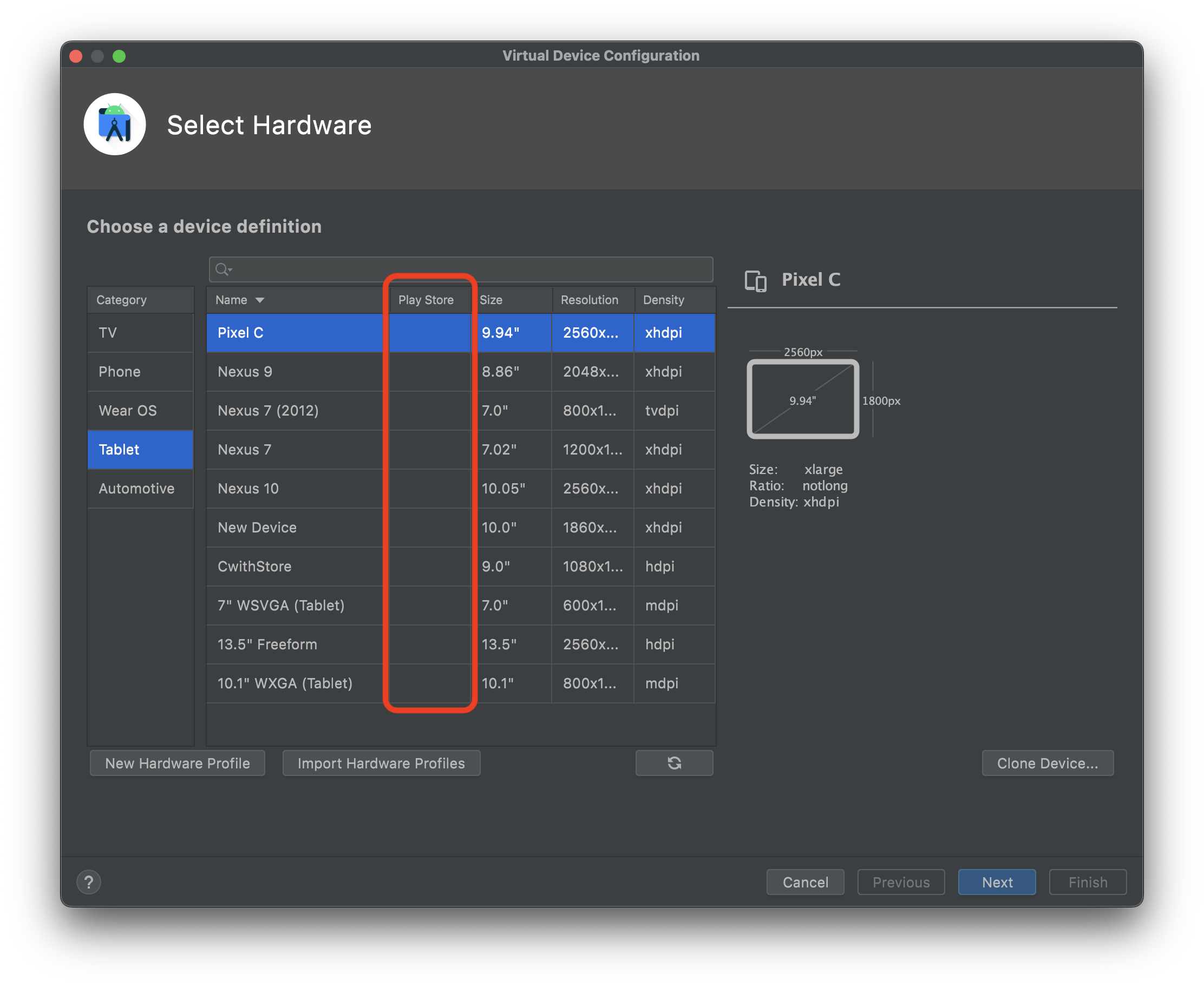
でもtabletで試したいのよワタシは。
というわけでAndroid StudioのエミュレータにGoogle Play Storeを導入する方法の備忘録です。
実施環境
Android Studio Chipmunk | 2021.2.1 Patch 1
macOS 12.5
やりかた
- Android StudioのVirtual Device Managerで、普通にエミュレータを作ります
- config.iniファイルを書き換えてPlay Storeをインストール済みのエミュレータに置き換えます
おお、なんだかとっても簡単にできそうです。
以下、具体的なやりかたです。
1. Android StudioのVirtual Device Managerで、普通にエミュレータを作ります
Vurtual Device Maneger(以下、Device Manager)から、Create deviceか、Create virtual deviceで、、、
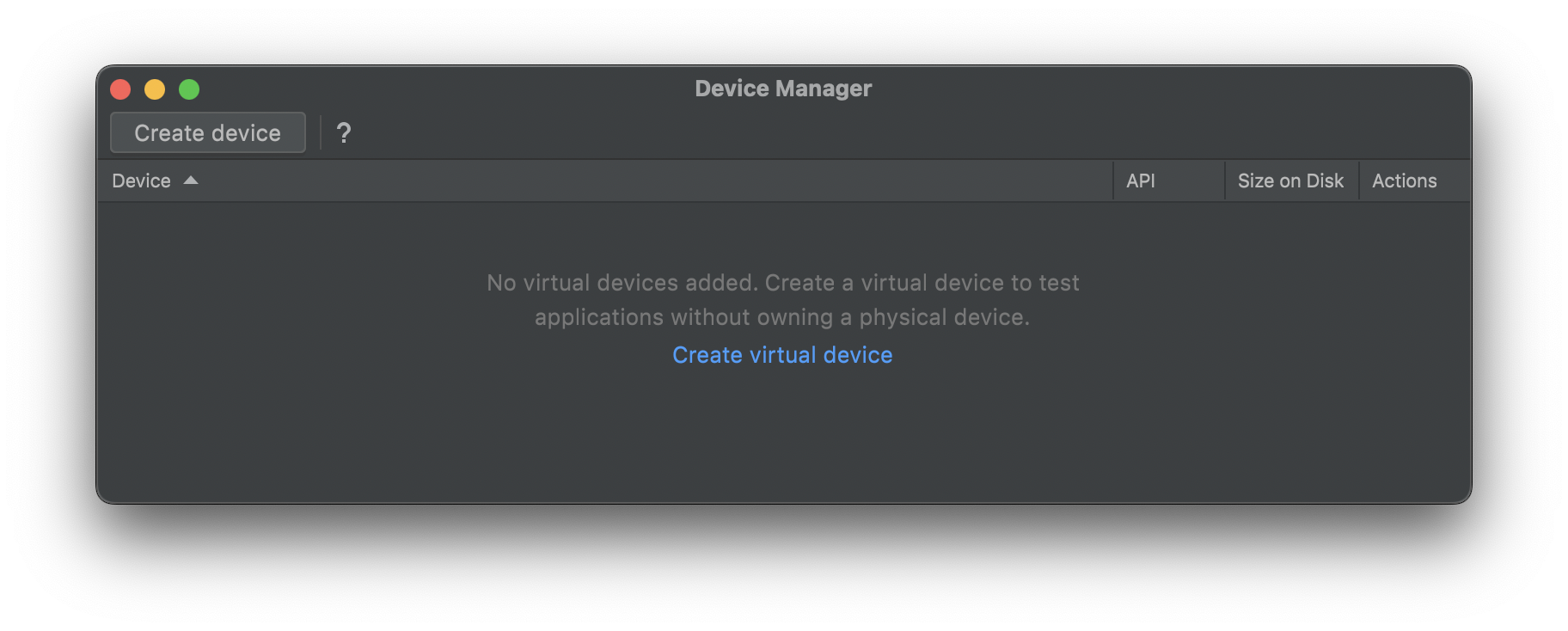
ここではtabletの、Pixel Cでやってみます。
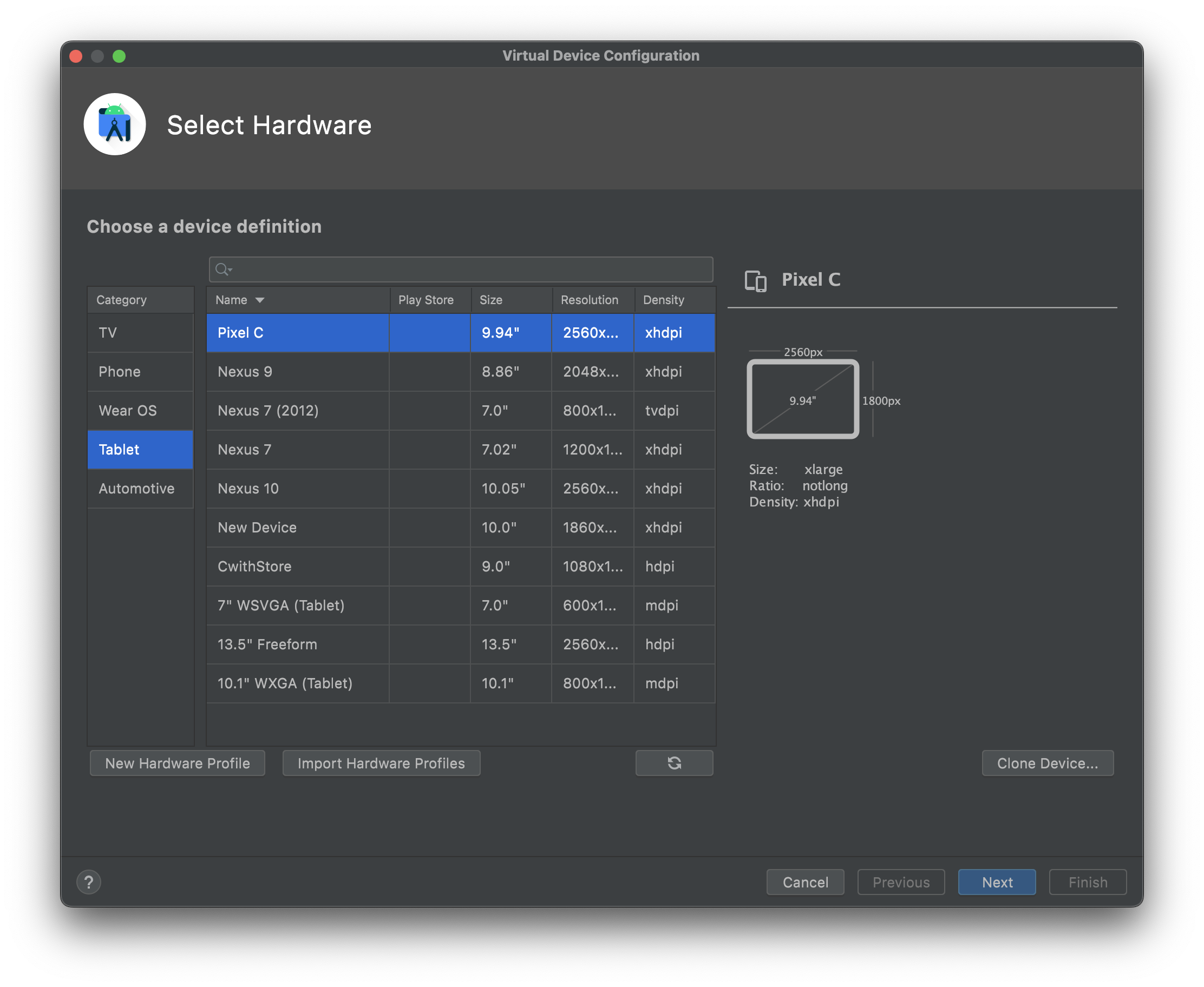
ここではAPI 33のarm64-v8aにしときます。
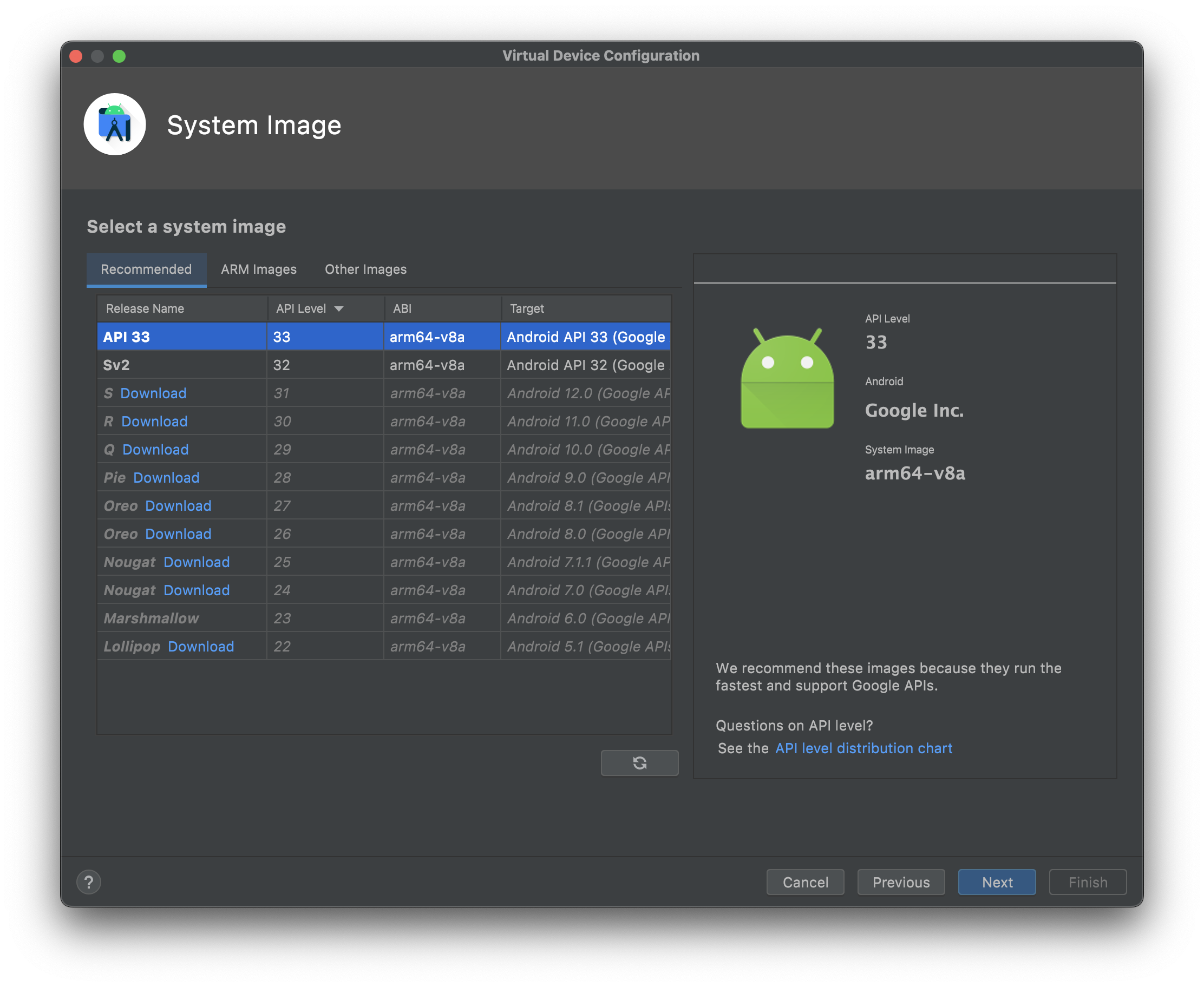
エミュレータが作れましたので、ちょっと起動してみます。
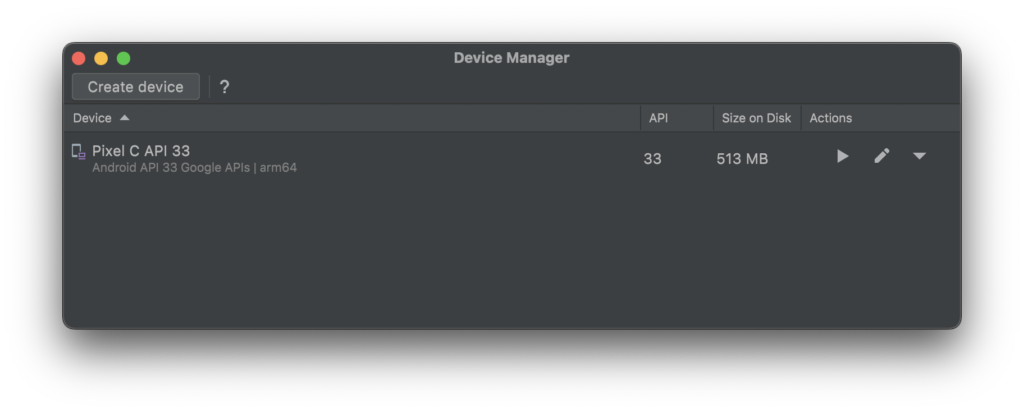
Play Store、無いですね。そりゃそうですね。
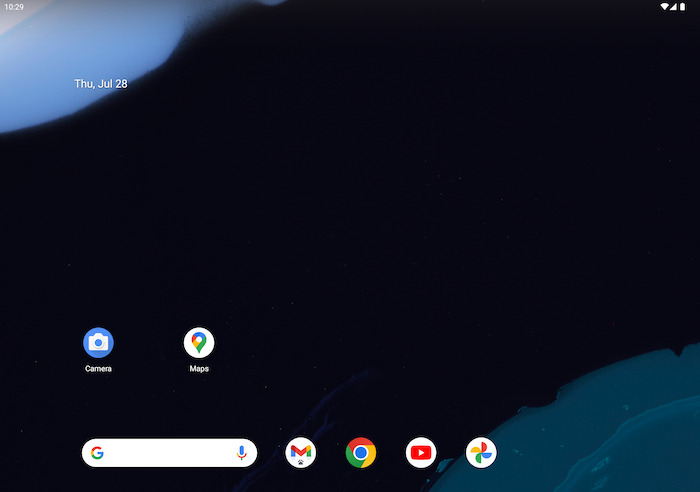
2. config.iniファイルを書き換えてPlay Storeをインストール済みのエミュレータに置き換えます
さっきのDevice Managerに戻って、矢印のところの、、、
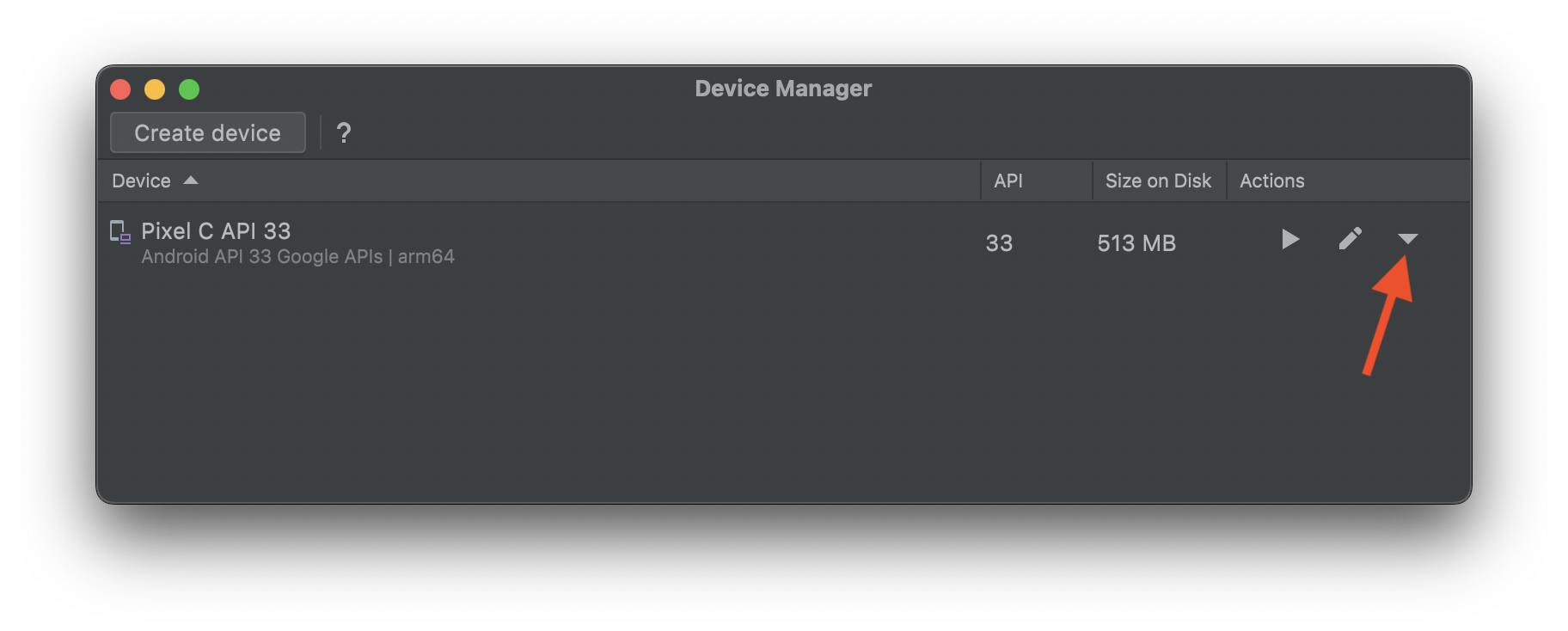
Show on Disk をクリックすると、、
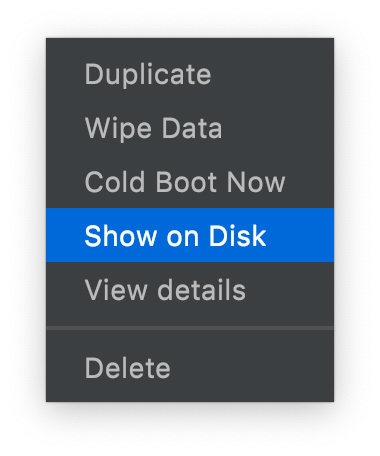
なにやらフォルダが開くので、config.iniを開きます。
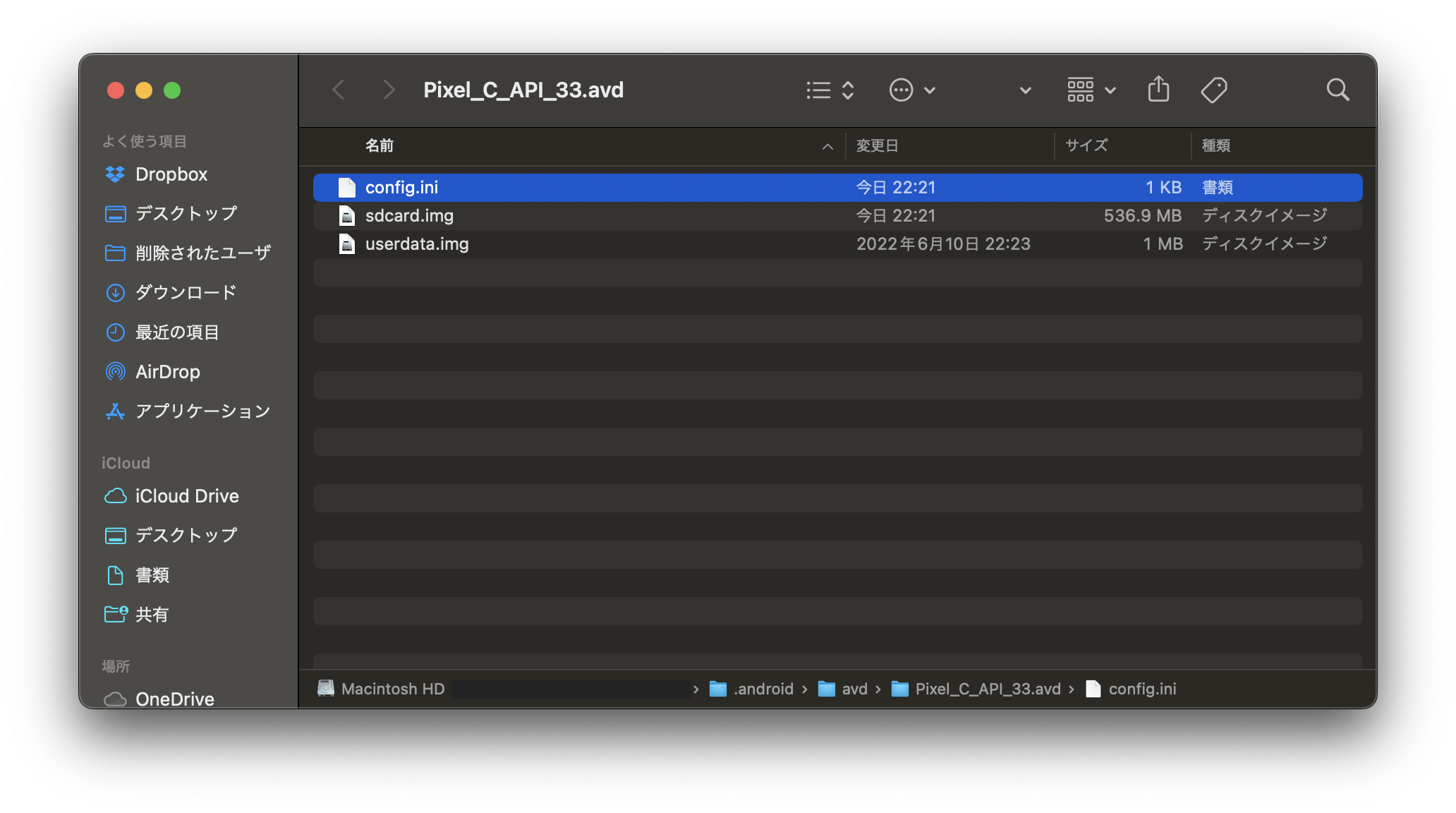
config.iniの、
PlayStore.enabled=false
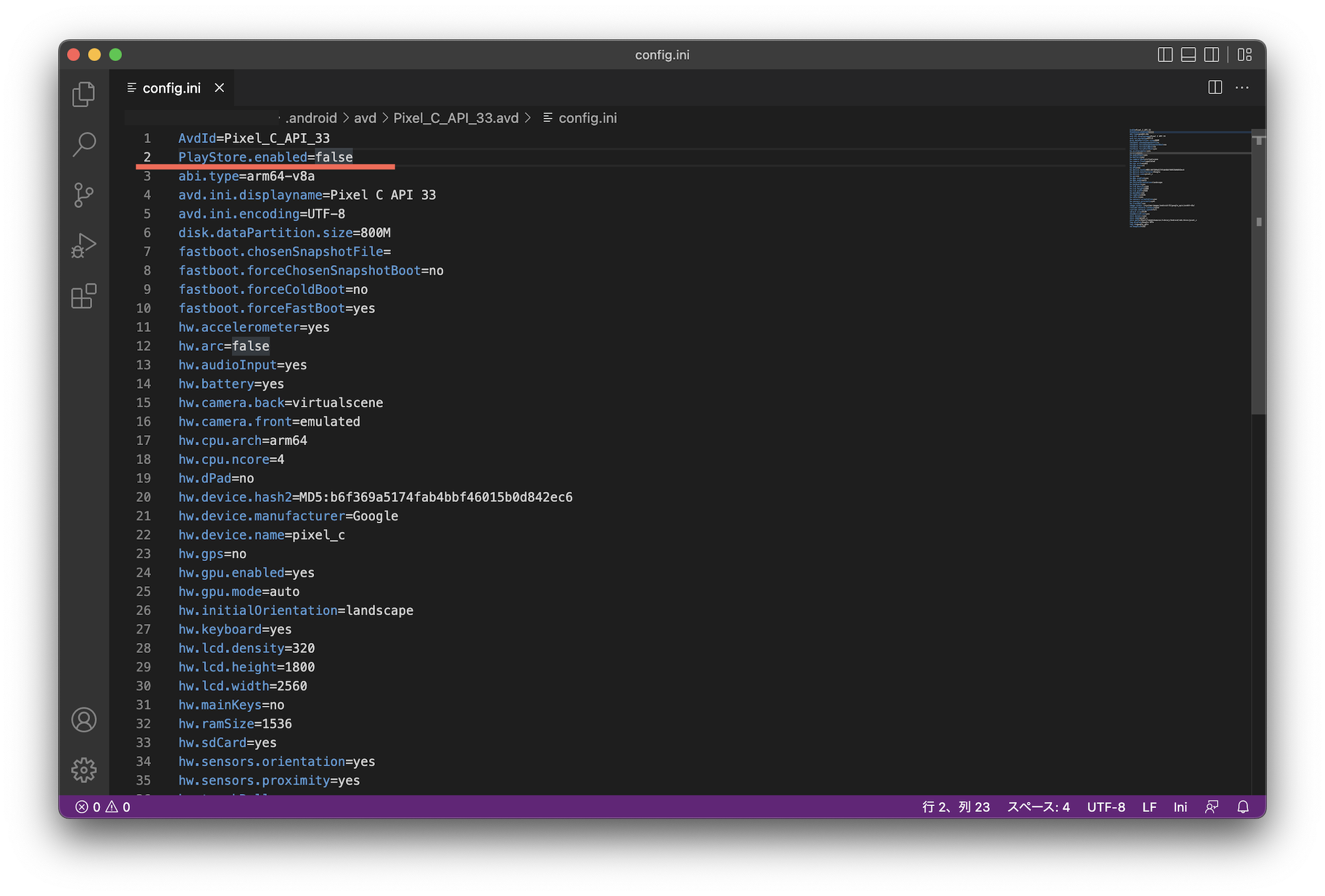
を、
PlayStore.enabled=true
に、
image.sysdir.1 = system-images/android-33/google_apis/arm64-v8a/
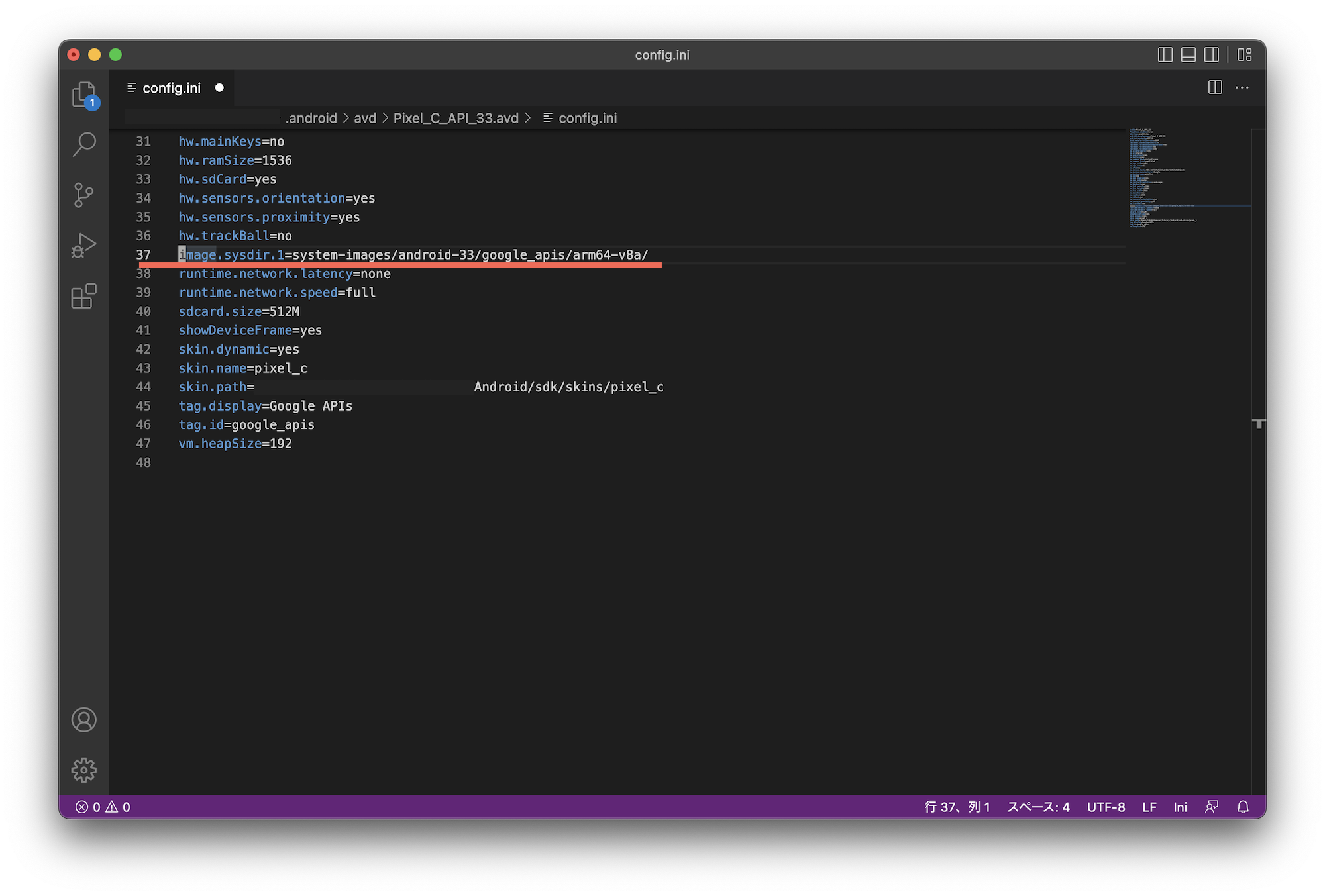
を
image.sysdir.1 = system-images/android-33/google_apis_playstore/arm64-v8a/
に変更します。”_playstore”を追記するだけです。config.iniの編集が終わったら保存します。
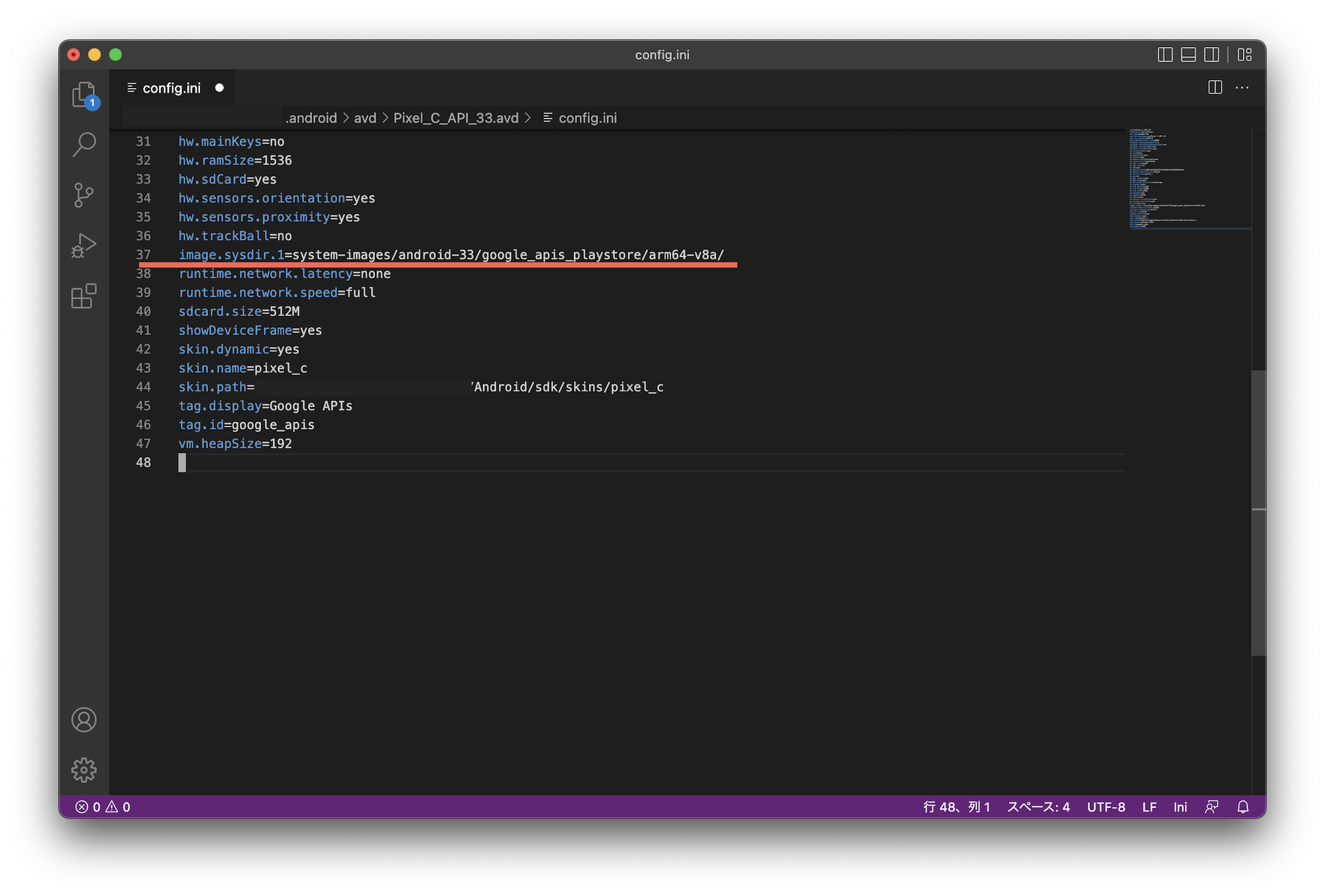
で、改めてエミュレータを起動してみると、はい、ありました。
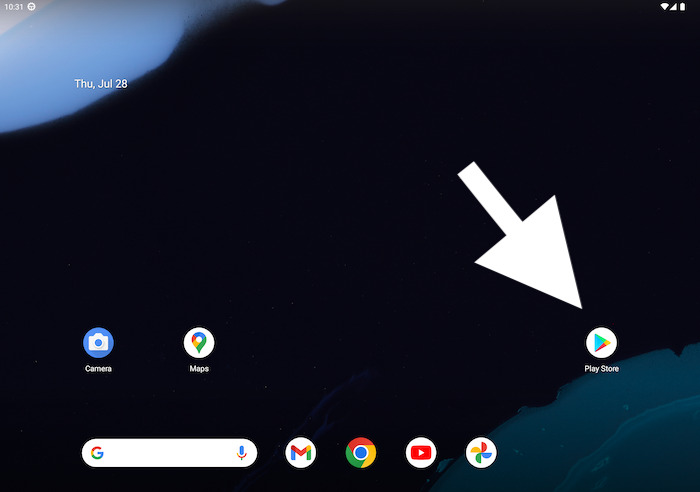
その後、GoogleにサインインしたらちゃんとGoogle Play Storeに行けました。
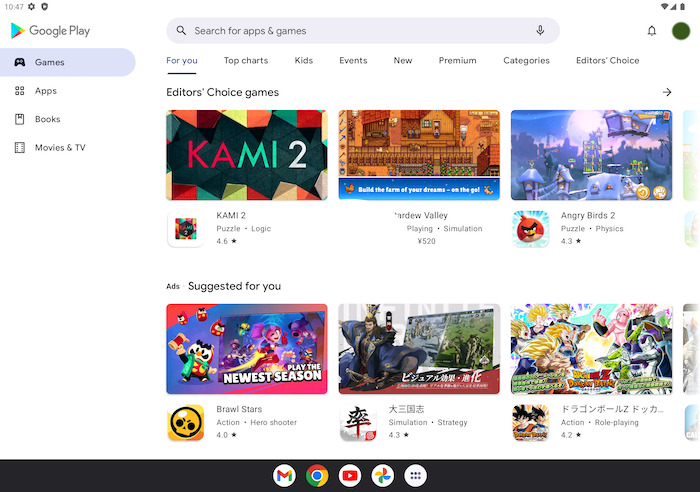
おわりに
これで、使いたかったツール系無料アプリをインストールして使うことができるようになりましたよ、と。
めでたしめでたし。
参考にしたサイト
ありがたやー
ちょっと広告です
https://business.xserver.ne.jp/
https://www.xdomain.ne.jp/
★LOLIPOP★
.tokyo
MuuMuu Domain!